パソコンが苦手で使えない
パソコンが使えるようになったらはかどるのに。
スタッフや従業員に情報を伝えるのにどうしてもパソコンが必要だ。
パソコンを使うという事は、情報を管理する事。
インターネットを使う事は、情報を共有し、チームプレイで業務を加速する事が出来るようになる事です。
インターネットを使うと、お客様や従業員とのつながりを作るきっかけが増え、結果的に業務スピードの改善につながります。
もちろん、パソコンを使ったITの力で全てを行うことは不可能ですが、デジタルの部分を強化し、アナログで行うべき時間を確保することで、より時間を有効に使うことができるようになります。
このページでは、パソコンの操作に関する基本的な概念を説明し、パソコンを使った業務のスピードアップに役立てていただければと思います。
OpenOfficeの例
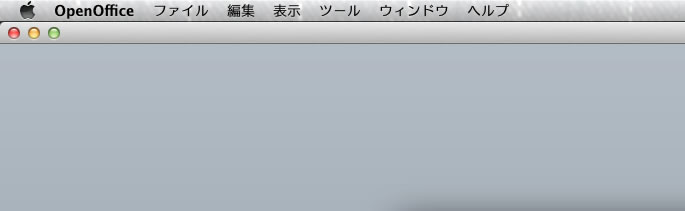
パソコンの基本メニューです。
この項目の基本概念を抑えている事で、何か使いたい機能がある時に直感的に探す事ができるようになります。この概念を知らないと、迷ってあきらめることになりかねません。
パソコン = 台所
ソフトウェア = 包丁とまな板
ファイル = 野菜
という形で覚えておいてもらって構わないと思います。
ソフトウェアは、パソコンに入っているツールの総称だと思ってください。
台所、包丁などのキッチンウェア、そして、野菜。
このように3点そろって初めて料理を開始する事ができます。それは、パソコンの概念でも同じです。
台所を例にとり、比喩で表現させていただきます。
ファイル
ソフトを開き、ファイルを開く。という概念で通常のソフトウェアは出来ています。
「材料をどのように扱うか?」を表しています。上書き保存や名前を付けて保存、新規作成など、ファイルの扱いを決定する機能がここに集まります。
編集
ファイルは、ファイル自体の扱いを決めます。「編集」では、ファイルに対して行なった行動に対してアクションを起こす事ができます。
間違えたので、一つ戻りたい。コピー&ペーストをしたいなどです。台所だと、どの材料を料理するのか?などを決める事ができます。
表示
ソフトウェアの表示方法を変更できる項目です。包丁とまな板をどのような形にするのか?どのような模様にするのか?など、見た目を変更したりする事が出来ます。ソフトウェア内の特定の機能を表示させたいなど、自分自身でソフトウェアを表示カスタマイズする事ができる項目です。
ツール
ファイルに特殊な操作をしたい場合に使う事ができる機能です。上記の例だと「野菜」に対して、下ごしらえをしたり、特殊な切り方を加えたりする事です。
ウィンドウ
ソフトウェア自体の見せ方を変更できる機能です。新しいウィンドウを管理したりする機能をがあります。
複数のまな板と包丁で野菜を料理している時に、どのまな板と包丁でどのような切り方をしているのか?などを管理する機能があると言ってよいでしょう。
ヘルプ
何かわからない事があった場合に検索する事ができる機能です。台所に例えると、さしずめ「料理本」と言ったところでしょうか?
オンラインにつながっている事が多く、最新の「料理本」を手に入れる事ができます。
ファイル(材料)に操作を加える
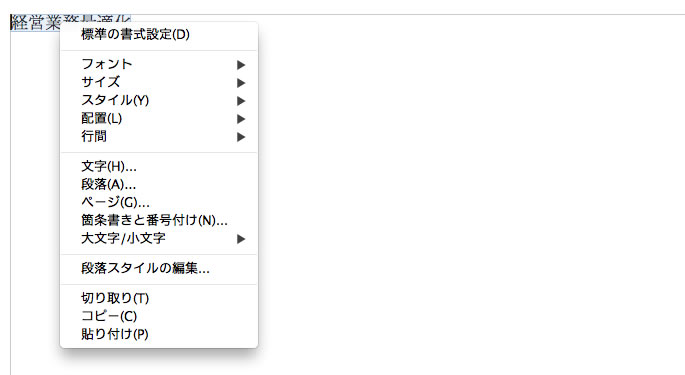
パソコンのやり方がわからない!という方の多くは、パソコンの基本概念がよくわからないという理由が多いように思います。
キッチンの使い方がわからない場合は、体で覚える事ができますが、パソコン業務の場合は、ほとんど視覚で認識し操作する力が重要になります。
基本概念を覚えておく事で、迷わず目的のものを探す事ができるようになります。
ファイルを開いた後(材料を広げた後)に、どのように調理するのか?を直感的に見つける方法をお伝えします。
基本的すぎてバカバカしいという方もいるかもしれませんが、
それは、右クリックです。
右クリックは、目的の材料に対して、行なうアクションのリストを表示してくれるソフトェアの機能です。
人参があり、右クリックをし、短冊切り、ささがき、輪切りのアクションリストがあり、「輪切り」を選択して、切る。
こんなイメージです。
上記メニューで迷ったら、とりあえず目的の場所で右クリックをするとその対象に対して行なえるアクションが表示されます。
上記の例に関して。
OpenOfficeで、特定の文字を選択して右クリックした例です。
フォントの色や大きさを変更したり、その対象に対して行なえるアクションが表示されているのがわかると思います。
まとめ
パソコンの操作を直感的にできるようになれば、それだけ業務の時間が短くなり、お客様対応などに時間を使う事ができるようになります。
「あんなことしたいな」そう思って調べているうちに時間がどんどん過ぎてしまう。そんな経験あるかと思います。そんなとき、この台所?の例を思い出していただき、ソフトウェアの扱いの基本を抑え、柔軟に操作方法がわかるようにしていけたらと思います。
また、なかなかこれだけでは難しいという方、本当にパソコンが苦手!でも使いたい方、もっと詳しく教えてほしい方などはお問い合わせいただければと出来る限り力になりたいと思います。
Amazonで購入したおすすめ商品
お疲れ様です。パソコン仕事は体を痛めます。長時間のパソコン仕事で、肩や目が痛い方はこちらがおすすめです。
快適な環境で仕事をしたいですね。
肩が上がらない。姿勢が悪くなる。
腕を広げてタイピングできるので、肩への負担が軽減されます。
目の奥が痛い!時に。
画面の色を損なうことなく、パソコンを長時間見るときに役立ちます。
見た目はエッジが効いている?ので、集中モードの時に。
ネットが遅くて困る!接続数足りてる?
パソコン・スマホ・タブレットを80台まで接続できてこの値段。











